1.下载安装GoLang
- 1.1、前往 Go 官方网站 下载适合你系统的最新版本的 Go。
- 1.2、选择Microsoft Windows 点击下载
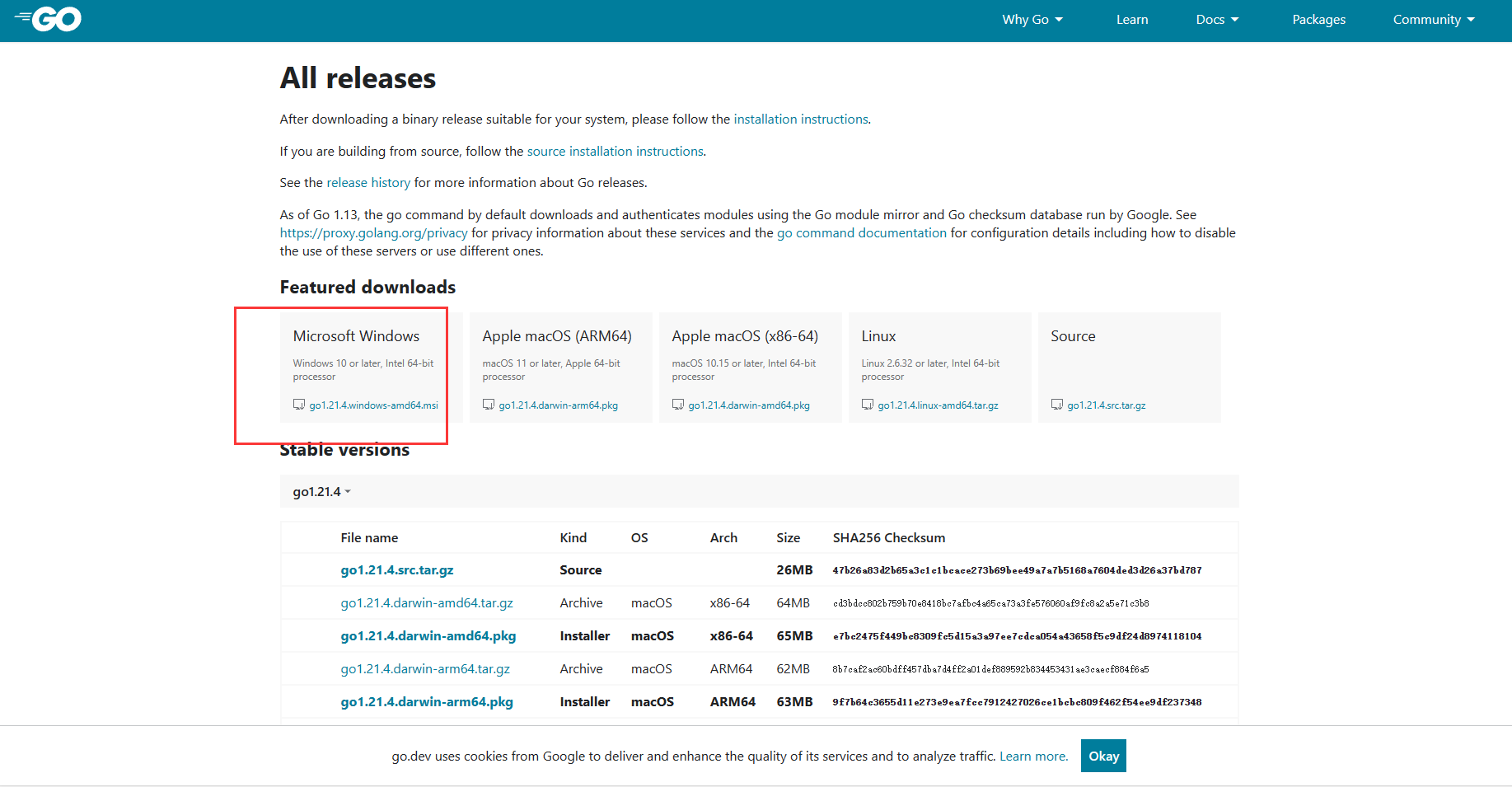
- 1.3、下载完成后双击安装包并打开运行

- 1.4、点击Next下一步

- 1.5、勾选协议,继续点击Next下一步
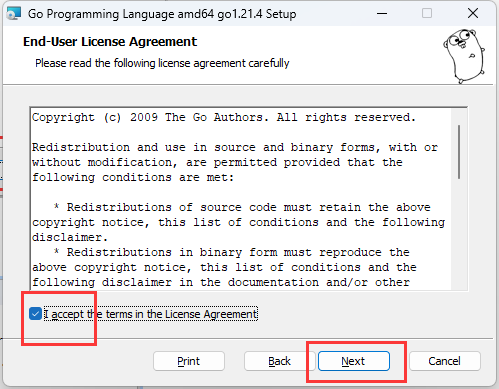
- 1.6、更改自定义路径,并点击Next下一步
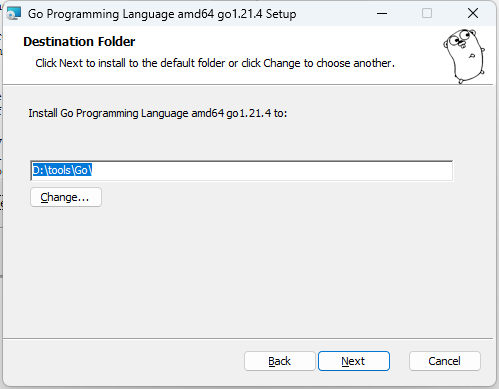
- 1.7、点击install安装
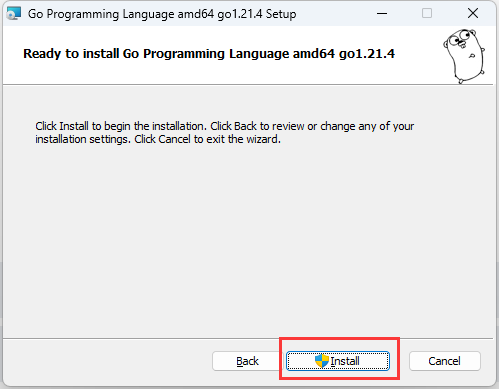
- 1.8、等待安装完成

- 1.9、安装完成后点击finish

2.配置环境变量
- 2.1、右键点击计算机图标,选择 “属性“

- 2.2、点击 “高级系统设置“
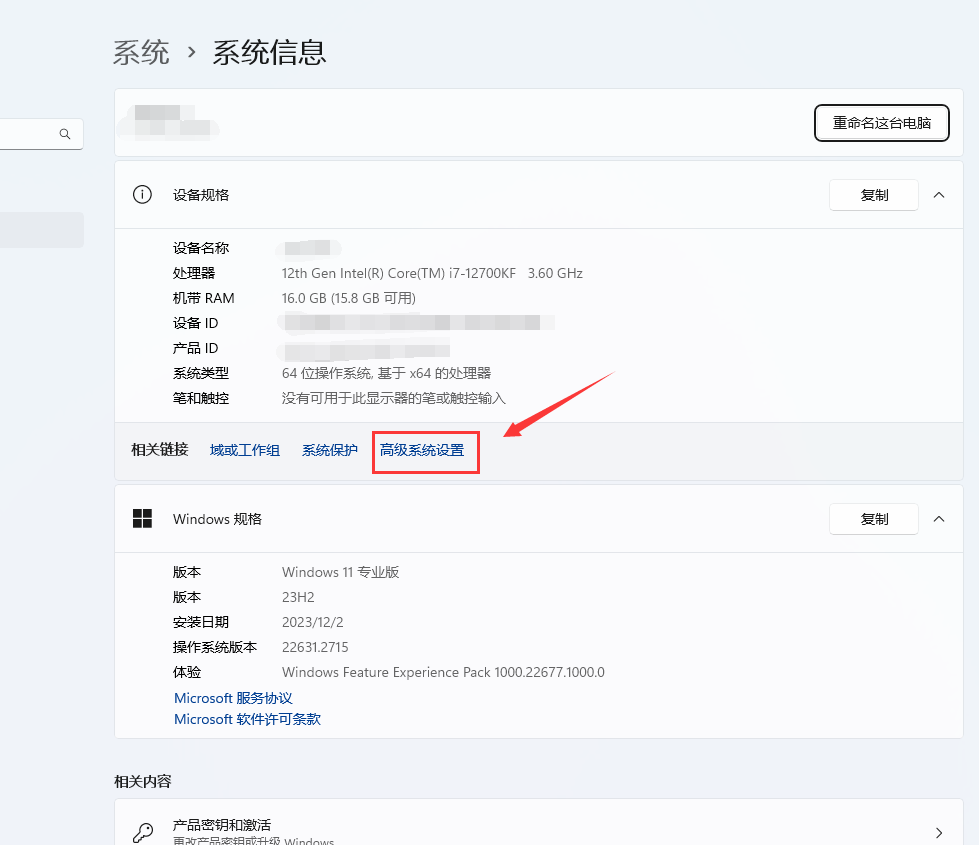
- 2.3、在 “高级” 选项卡下点击 “环境变量” 按钮

- 2.4、在 “系统变量” 区域,找到并编辑
Path变量

- 2.5、点击“新建”变量名填“GOPATH”变量值填写“D:\tools\Go\library;D:\tools\Go\workspace”然后点击确定
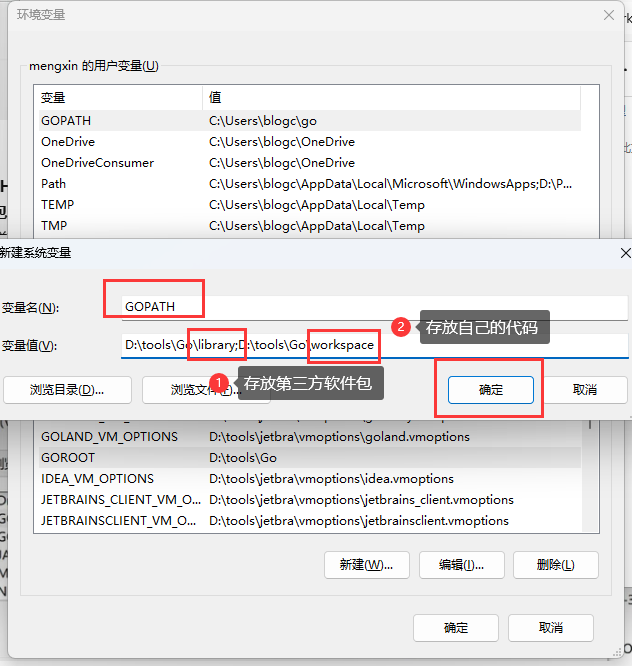
-
2.5、验证环境是否安装成功,windows+R 输入 cmd 打开终端,输入”go version“,如果输出如下图所示,则安装成功。

声明:本站所有文章,如无特殊说明或标注,均为本站原创发布。任何个人或组织,在未征得本站同意时,禁止复制、盗用、采集、发布本站内容到任何网站、书籍等各类媒体平台。如若本站内容侵犯了原著者的合法权益,可联系我们进行处理。